20225.02.06
アジェンダ
- 画像の加工方法について
- 選択範囲について
- レタッチについて
- 合成写真を作ってみましょう
- 本日のまとめ
制作した画像の投稿
投稿内容
- 作品ポートフォリオ
- 元画像
- 使用ソフト
- 制作時間
- 感想、反省点、工夫したところ
Photoshopをいじってみる
画像二枚をPhotoshopで開いてみる
データの開き方→
- 画像を直接開く
- 新規作成(タブ内の印刷、Web)は何を作りたいかで決める
<例>
印刷の場合 : CMYK 300dpi
WEBの場合: RBG 72dpi
バナーを作る: 1000×1000・700×700など(カンバスサイズ)
*アートボードにチェックを入れると透明がやりづらいので外す
*透明のカンバスを作ることも可能
レイヤーマスク
被写体を選択(オブジェクト選択ツール)
*足りないところがある場合は選択とマスクを選択
ブラシツールで足りないところを塗る
移動は黒いマスクをもってコピー
サイズが違うことがあるので選択ツールでサイズ変更
レイヤーマスクの調整
マスク(対象)を選択する 選択とマスクのボタン
表示モードを変える オーバーレイなどにすると見やすい
背景の不透明度を調整すると背景が透けて見える
ブラシなどを使い、背景を黒、または白で塗り調整する
ダウンロードしてきた素材の解像度、サイズ確認方法
イメージタブより解像度とサイズの確認ができる
書き出し時にWEB用にすると、自動で72dpiに変換される
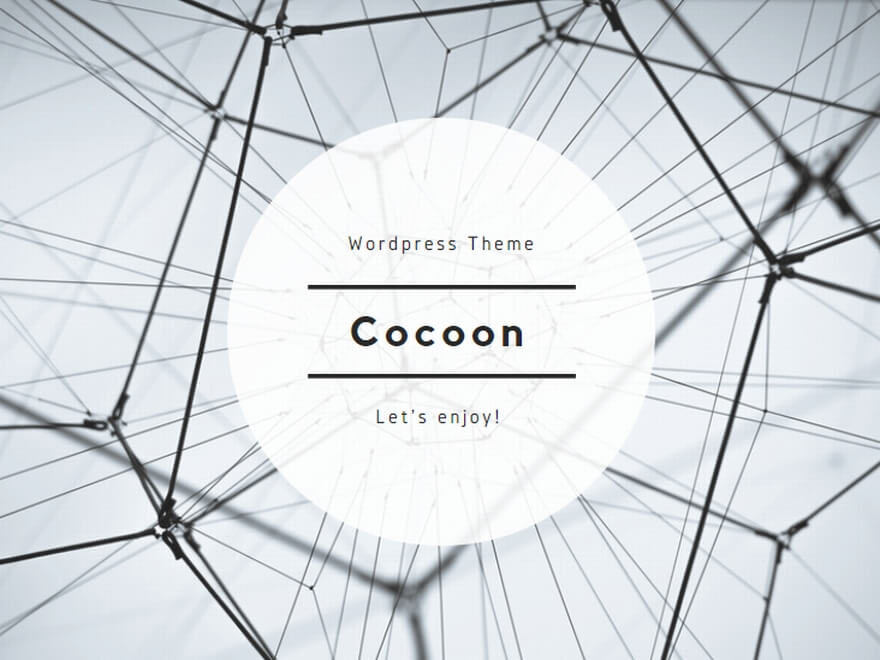

コメント